CIV es el formato de imagen vectorial de Microsoft Visio, un programa que se incluye con paquete de microsoft oficina. Visio se utiliza para crear diagramas, modelos de bases de datos y otros documentos comerciales que contienen información visual compleja. Las versiones posteriores de Visio reemplazaron el formato VSD con el VSDX actualizado. En ambos casos, los archivos de Visio suelen ser grandes y solo se pueden abrir con un software especializado, por lo que, para facilitar el almacenamiento y la transferencia, los VSD se pueden convertir a formatos más accesibles, como JPG o PNG.
Formato PDF, también conocido como formato de documento portátil, se ha convertido en uno de los formatos más utilizados para almacenar documentos que incluyen texto y gráficos. A diferencia de otros formatos de documentos con características similares, los archivos PDF se pueden intercambiar fácilmente entre diferentes aplicaciones y sistemas operativos. Además, la información en archivo PDF ah se puede proteger contra copia e impresión, contraseña o marca de agua.
¿Cómo convertir VSD a PDF?
La forma más fácil es descargar buen programa conversión, como Photo Converter. Funciona de manera rápida y eficiente, lo que le permite convertir cualquier cantidad de archivos VSD a la vez. Podrá apreciar rápidamente que Photo Converter puede ahorrarle mucho tiempo que pasará cuando trabaje manualmente.
Descargar e instalar Photo Converter
El convertidor de fotos es fácil de descargar, instalar y usar; no es necesario ser un experto en informática para entender cómo funciona.
Agregue archivos VSD a Photo Converter
Inicie Photo Converter y cargue los archivos .vsd que desea convertir a .pdf
Puede seleccionar archivos VSD a través del menú Archivos → Agregar archivos o simplemente colóquelos en la ventana de Photoconverter.
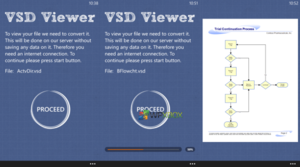
Elija una ubicación para guardar los archivos PDF resultantes
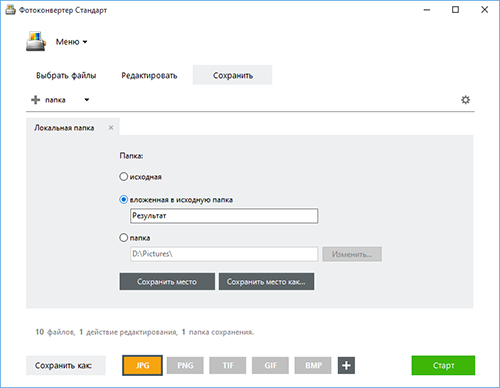
Seleccione PDF como formato de guardado
Para seleccionar PDF como formato de guardado, haga clic en el icono PDF en la parte inferior de la pantalla, o el botón + para agregar la capacidad de escribir en este formato.
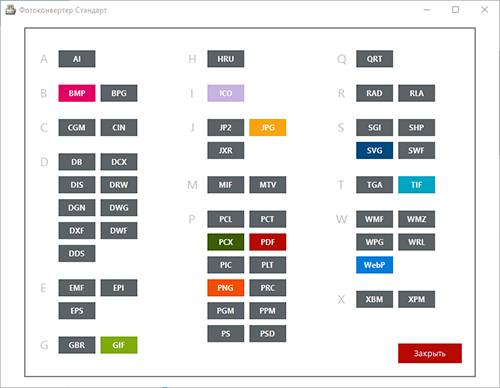
Ahora solo presiona el botón Comienzo y la conversión comenzará instantáneamente, y los archivos PDF se guardarán en la ubicación especificada con los parámetros y efectos deseados.
Pruebe la demostración gratuitaInstrucciones de vídeo
"¿Tiene varios diagramas en PDF que deben convertirse a un formato de archivo compatible con Visio?" Convertir cualquier archivo PDF a un formato de archivo compatible con Visio es la mejor solución para usar fácilmente imágenes gráficas y diagramas en dibujos de Visio. Los formatos de archivo de Visio solo admiten herramientas de diseño como Adobe Illustrator, CorelDraw y AutoCAD. Básicamente, no admite archivos PDF. Si tiene un par de gráficos, imágenes o diseños basados en vectores en formato de archivo PDF, puede optar por convertir PDF a Visio. A continuación se muestran los sencillos pasos que puede seguir.
Parte 1 Convertidor ideal de PDF a Visio
Es una aplicación eficiente y profesional que le ofrece funciones esenciales para editar, modificar fácilmente texto, imágenes y páginas en archivos PDF. La función OCR integrada incluso le permite realizar cambios libremente en archivos PDF escaneados basados en imágenes.
No tendrá que pasar por configuraciones complicadas para convertir su archivo PDF en cualquier formato, todas las herramientas de conversión están presentes en PDFelement. Con un solo clic, puede convertir PDF desde o hacia imágenes, documentos MS, archivos de texto y más. También puede restringir el acceso o los derechos de edición de sus archivos agregando contraseñas. Las firmas digitales, las marcas de agua y las redacciones son otras características de seguridad útiles que puede usar en documentos confidenciales.
Parte 2 Cómo convertir PDF a formatos compatibles con Visio

Siga la guía de usuario paso a paso anterior sobre cómo convertir PDF a un formato compatible con Visio.
Paso 1. Abrir archivo PDF
Inicie PDFelement y abra el documento PDF haciendo clic en el botón "Convertir PDF". También puede hacer clic en el botón "Proceso por lotes". Después Vas a recibirá un nuevo cuadro de diálogo donde puede hacer clic en "Agregar archivos" para importar tantos archivos PDF como desee.

Paso 2. Convierte PDF a Visio
Elija el formato de salida para su PDF. Puede elegir cualquier formato compatible con Visio, como .jpg, .bmp, .png, .txt, etc. Después de eso, elija la carpeta de salida para guardar el formato de archivo de Visio en su destino de archivo deseado. Finalmente haga clic en "Iniciar" para comenzar el proceso.

Paso 3. Importar archivo convertido a Visio
Abra cualquier versión del programa Visio y vaya a la pestaña "Insertar" en el menú Ilustraciones y seleccione Imagen. Abra la carpeta que contiene el archivo de imagen convertido, seleccione el archivo de imagen y haga clic en "Abrir". Las imágenes gráficas abiertas en los dibujos de Visio siempre se abren como metarchivos, mientras que los archivos de imagen de mapa de bits permanecen como mapas de bits en los dibujos de Visio.
Parte 3 Formatos de archivo compatibles con Microsoft Visio
Visio admite más de 22 formatos de archivo y le permite importar imágenes gráficas y diseños basados en vectores como metarchivos en dibujos de Visio. Pero las imágenes de mapa de bits como .pcx, .bmp, etc. siempre permanecen como mapas de bits. Es mejor convertir los diseños gráficos basados en vectores como dibujos de Visio, ya que la edición en el formato de archivo original genera líneas dentadas innecesarias en sus dibujos de Visio. Una lista de formatos de archivo populares utilizados en los dibujos de Visio:
- Adobe Illustrator (.ai)
- AutoCAD (.dwg)
- CorelDraw(.cdr)
- Metarchivo mejorado (.emf)
- Archivo PostScript (.ps)
- Archivo de imagen de etiqueta (.tif)
- Gráficos de red portátiles (.png)
- Archivo Micrografx Designer versión 6.0 (.dsf)
- CorelFLOW 2.0 (.cfl)
- Archivo de imagen de Macintosh (.pct)
- Especificación inicial de intercambio de gráficos (.igs)
- Valores separados por texto (.txt)
- Valores separados por comas (.csv)
- Mapa de bits de ZSoft PC PaintBrush (.pcx)
- Grupo conjunto de expertos en fotografía (.jpg)
- Intercambio de dibujos de AutoCAD (.dxf)
- Intercambio de gráficos (.gif)
- Metarchivo de gráficos de computadora (.cgm) y muchos más...
Microsoft Visio es uno de los paquetes de software más populares para crear diagramas, gráficos y dibujos. Sin embargo, Visio guarda los archivos en un formato especial. Estos archivos se pueden abrir en muy pocas computadoras, siempre que tengan Visio instalado. Esta es una de las razones por las que los archivos en formato Visio deben convertirse a PDF, que es mucho más común. Gracias al programa Universal Document Converter, puede obtener archivos PDF estándar de Visio. Por lo tanto, se pueden ver en cualquier computadora.
En esta página:
Cómo guardar varios dibujos en un archivo PDF
A menudo, un proyecto incluye varios dibujos, así como gráficos y diagramas. Y combinarlos todos en un solo documento puede ser una buena solución para organizar documentos.
- Abra un dibujo y haga clic en Archivo->Vista previa de impresión…(Archivo->
- Seleccione de la lista de impresoras
- Hacer clic Configuración...(Entorno...) Opciones y pueden variar. En este caso, cambie la orientación o el tamaño de la página. Hacer clic OK para aplicar los cambios.
- Hacer clic Imprimir...(Sello…), entonces presione Propiedades… (Propiedades…)
- en el capitulo Formato de archivo (Formato de archivo) Seleccione documento PDF
- Elija una opción Anexar todos los documentos al archivo existente (Adjunte todos los documentos a un archivo existente)(mira la captura de pantalla a continuación) y haz clic en OK
Después de eso, todo impreso en el dispositivo. Convertidor universal de documentos Los dibujos se adjuntarán al archivo PDF. Este archivo se selecciona en el área ubicación de salida (Destino) .

Cómo convertir un archivo de Visio a un PDF protegido con contraseña
Muy a menudo, necesita restringir el acceso a la información guardada como un archivo de Visio. Sin embargo, el archivo de Visio en sí no se puede proteger con contraseña. Por lo tanto, debe convertirse a otro formato, como PDF. El programa Universal Document Converter garantiza una conversión perfecta de archivos Visio a archivos PDF protegidos con contraseña.
- Abra un dibujo y haga clic en Archivo->Vista previa de impresión…(Archivo->Imprimir imagen de vista previa…) en el menú principal del programa Visio
- Seleccione Convertidor universal de documentos en la lista de impresoras
- Hacer clic Configuración...(Entorno...) Opciones tamaño del papel de la impresora y tamaño de página de dibujo (tamaño de página de dibujo) OK para aplicar los cambios.
- Hacer clic Imprimir...(Sello…), entonces presione Propiedades… (Propiedades…)
- en el capitulo Formato de archivo (Formato de archivo) Seleccione documento PDF
- Seleccione un estándar de archivo PDF Contraseña protegida e ingrese la contraseña. Hacer clic OK
Ahora Universal Document Converter está listo para convertir el dibujo de Visio en un archivo PDF protegido con contraseña.

Cómo poner una marca de agua en un dibujo para proteger los derechos de autor
- Abra un dibujo y haga clic en Archivo->Vista previa de impresión…(Archivo->Vista previa de impresión…) en el menú principal del programa Visio
- Seleccione Convertidor universal de documentos en la lista de impresoras
- Hacer clic Configuración...(Entorno...) Opciones tamaño del papel de la impresora (tamaño del papel en la impresora) y tamaño de página de dibujo (tamaño de página de dibujo) puede diferenciarse. En este caso, cambie la orientación de la página. Hacer clic OK para aplicar los cambios.
- Hacer clic Imprimir...(Sello…), entonces presione Propiedades… (Propiedades…)
- en el capitulo Formato de archivo (Formato de archivo) Seleccione documento PDF
- En el panel de configuración de Universal Document Converter, vaya al área Marca de agua (Marca de agua). Puede ser usado Marca de agua de texto (Marca de agua de texto) o fotografía (Imagen), como el logotipo de su empresa. Hacer clic OK

Cómo convertir dibujos de Visio a PDF por lotes
Print Conductor es un software diseñado para convertir dibujos y gráficos a PDF y otros formatos en lotes.
La mayoría de los programas en la computadora se abren haciendo doble clic con el botón izquierdo del mouse en el ícono de la utilidad, pero esto rara vez ocurre con los archivos con la extensión vsd. El hecho es que, de forma predeterminada, el software para ver archivos vsd no está instalado en la PC. A continuación, consideraremos las utilidades que están garantizadas para abrir o convertir documentos vsd a otra extensión que necesite. Pero primero, averigüemos qué es este formato.
Qué es vsd: descripción de la extensión
VSD es la abreviatura de Visio Drawing File y pertenece a una categoría llamada "imágenes vectoriales".
Fue desarrollado por Visio, que más tarde pasó a estar bajo el control de Microsoft. Esta extensión convierte documentos que contienen información sobre los proyectos de los diagramas que se están desarrollando, que contienen varios esquemas y cronogramas que ayudan en la planificación de diversas actividades humanas, como el desarrollo de un proyecto empresarial.
¿Qué programas abren la extensión vsd?
Para mayor comodidad, clasificaremos los programas de acuerdo con los siguientes criterios:
- Programas, que permiten no solo visualizar archivos con esta extensión, sino también realizar otras acciones con ellos, por ejemplo, editar. Este grupo incluye Microsoft Visio.
- Utilidades, que no permiten manipulaciones adicionales con el documento, sino que solo permiten visualizarlo, por ejemplo, Microsoft Visio Viewer o LibreOffice.
- Suave, abriendo vsd en dispositivos móviles, por ejemplo, Nektony VSD Viewer.
Utilidades con funcionalidad completa
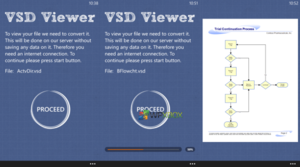 El líder indiscutible en este segmento es sin duda una creación de Microsoft, un programa llamado Microsoft Visio. La gran ventaja de la utilidad es que la interfaz es amigable y comprensible para el usuario, es muy fácil navegar en ella y, si aún se confunde, un menú de capacitación especial lo ayudará.
El líder indiscutible en este segmento es sin duda una creación de Microsoft, un programa llamado Microsoft Visio. La gran ventaja de la utilidad es que la interfaz es amigable y comprensible para el usuario, es muy fácil navegar en ella y, si aún se confunde, un menú de capacitación especial lo ayudará.
El propósito del programa es usarlo para hacer una variedad de diagramas de flujo, así como gráficos de red y varios diagramas para proyectos orientados a negocios. Para que no tenga que averiguar cómo construir un diagrama de flujo o diagrama de red típico, el software tiene en su base de datos una amplia gama de varias plantillas creadas para una amplia variedad de tareas. No es de poca importancia el hecho de que estas plantillas cambian y se actualizan constantemente para cumplir con los requisitos modernos.
Seguramente le gustará el hecho de que después de descargar el archivo de instalación de la utilidad desde el sitio web oficial del desarrollador, Microsoft Corporation, todos los documentos que se pueden abrir gracias a Microsoft Visio comienzan a ejecutarse automáticamente en él. Puede usar el software no solo en Windows, sino también en Linux, así como en Mac OS.
El principal inconveniente de la utilidad de Microsoft es que es de pago. Para poder utilizar oficialmente la funcionalidad completa del programa, debe pagar entre once y doce mil rublos.
Puede descargar el archivo para instalar la versión de prueba del software en la siguiente página de Internet: https://products.office.com/ru-ru/visio/flowchart-software.
 Hay otro programa que en muchos aspectos es un análogo del Microsoft Visio discutido anteriormente. Se llama iGrafx FlowCharter. Con su ayuda, no solo puede abrir documentos que contengan la extensión vsd, sino también manipularlos, por ejemplo, cambiar algo en ellos y luego guardar los cambios sin ningún problema.
Hay otro programa que en muchos aspectos es un análogo del Microsoft Visio discutido anteriormente. Se llama iGrafx FlowCharter. Con su ayuda, no solo puede abrir documentos que contengan la extensión vsd, sino también manipularlos, por ejemplo, cambiar algo en ellos y luego guardar los cambios sin ningún problema.
La desventaja es la misma que la de Microsoft Visio: la necesidad de pagar por el derecho a usar el software. Puede aprovechar un período de treinta días proporcionado por los desarrolladores para que pueda apreciar y utilizar completamente la funcionalidad de la utilidad. Luego debe tomar una decisión: comprará una licencia para el programa o se verá obligado a negarse a trabajar en él.
Puede descargar el archivo de instalación del software iGrafx FlowCharter siguiendo este enlace: http://www.igrafx.com/products/process-modeling-analysis/flowcharter.
La extensión vsd puede interactuar, entre otras cosas, con una utilidad tan conocida que se especializa en trabajar con objetos gráficos, como CoreDraw. Con CorelDraw obtiene las posibilidades más ricas para editar y modificar su archivo. La desventaja del software, quizás, es solo una: el costo excesivamente alto.
Puede encontrar una versión de prueba de la utilidad e instalarla por su cuenta dispositivo electronico siguiendo este enlace: http://www.coreldraw.com/en/free-trials/.
Utilidades de solo lectura
Este grupo incluye los siguientes programas:
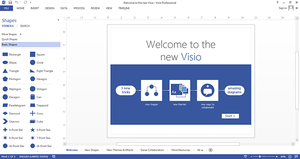
Programas que abren vsd en dispositivos móviles
El primero en la lista de dicho software es el programa Omni graffle, que puede probar en su dispositivo equipado con iOS descargándolo desde el siguiente enlace: https://www.omnigroup.com/releasenotes/omnigraffle-mac.
Una aplicación muy popular entre los usuarios que trabajan con documentos vsd en el iPhone es una aplicación llamada Visor de VSD de Nektony. Puede descargar la aplicación especificada haciendo clic en el enlace: https://nektony.com/products/visio-viewer-mac.
